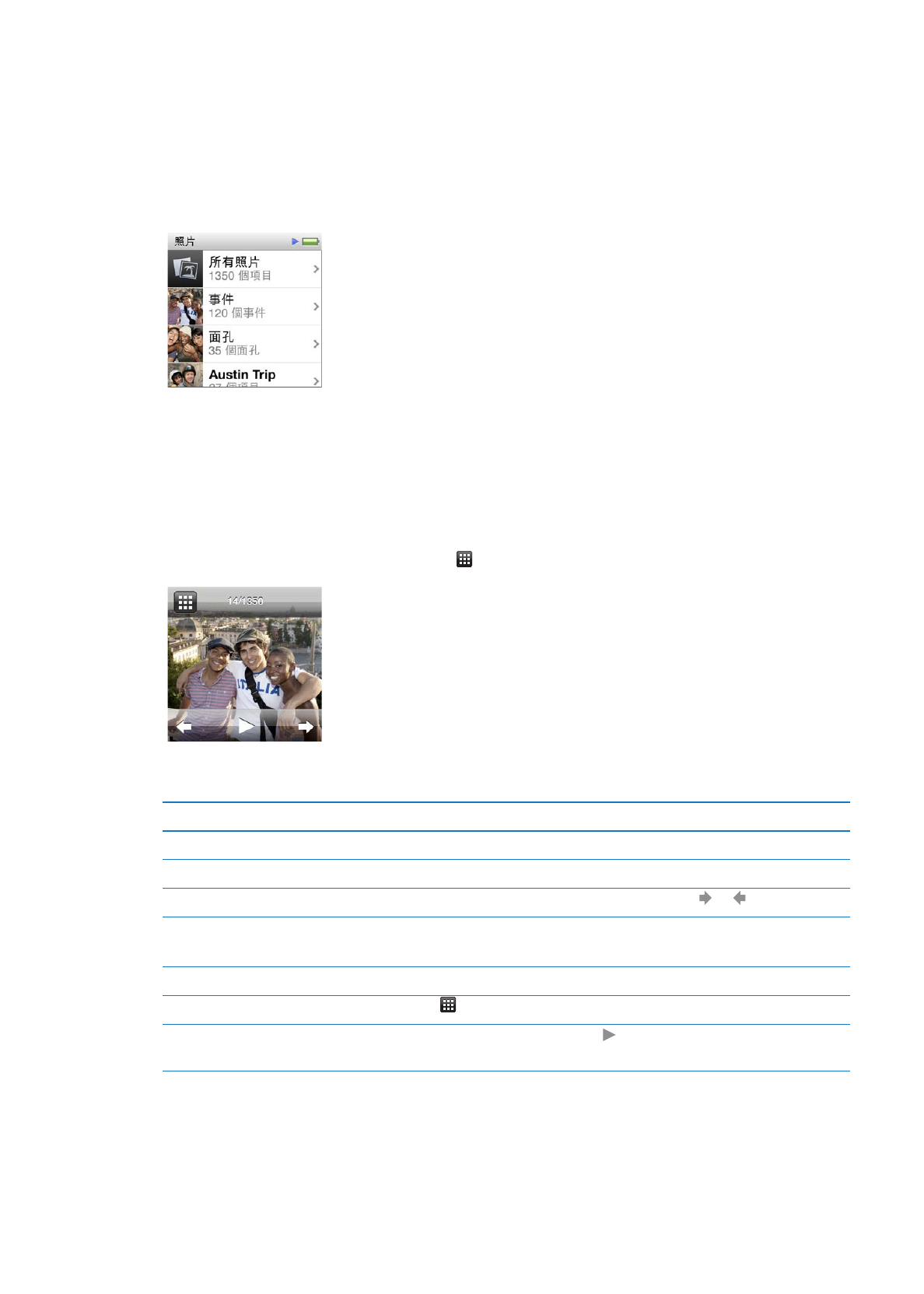
iPod nano 上檢視照片
您可以個別檢視
iPod nano 裡的照片,或以幻燈片秀顯示。
檢視個別的照片
您的照片會整理成相簿,以方便您在
iPod nano 上瀏覽。若您是使用 iPhoto,您也可以同步“事
件”和“面孔”
,然後以此方式來檢視照片。當您檢視個別照片時,您可以縮放和隨意移動已
放大的照片來顯示影像的特定部分。
在
iPod nano 上檢視照片:
1
在“主畫面”螢幕中點一下“照片”。
2
點一下相簿其他照片群組(滑動以檢視所有相簿)。
3
上下滑動來觀看照片的縮覽圖影像。點一下縮覽突來觀看全尺寸影像。
4
左右滑動來捲視相簿中的所有照片。
5
點一下照片來檢視控制項目,並且點一下 來返回縮覽圖顯示方式。
您可以用下列的方式來檢視和處理照片:
若要
執行方式
在縮覽圖顯示方式中快速尋找照片
上下滑動。
以完整大小檢視照片縮覽圖
點一下照片縮覽圖。
檢視相簿中的上一張或下一張照片
點一下相簿中的照片,左右滑動照片,然後點一下
或 。
快速放大或縮小照片
點兩下全尺寸照片來放大。再點兩下來縮小。
如果您是使用
iPhoto 中的“面孔”,請點兩下來放大人物的面孔。
檢視已縮放照片的不同部分
在螢幕上拖移照片。
返回相簿縮覽圖顯示方式
點一下
。
以幻燈片秀檢視相簿
點一下相簿中的照片,然後點一下
。如果正在播放音樂,則音樂會成為
幻燈片秀的背景音軌。
41
第
8 章 照片
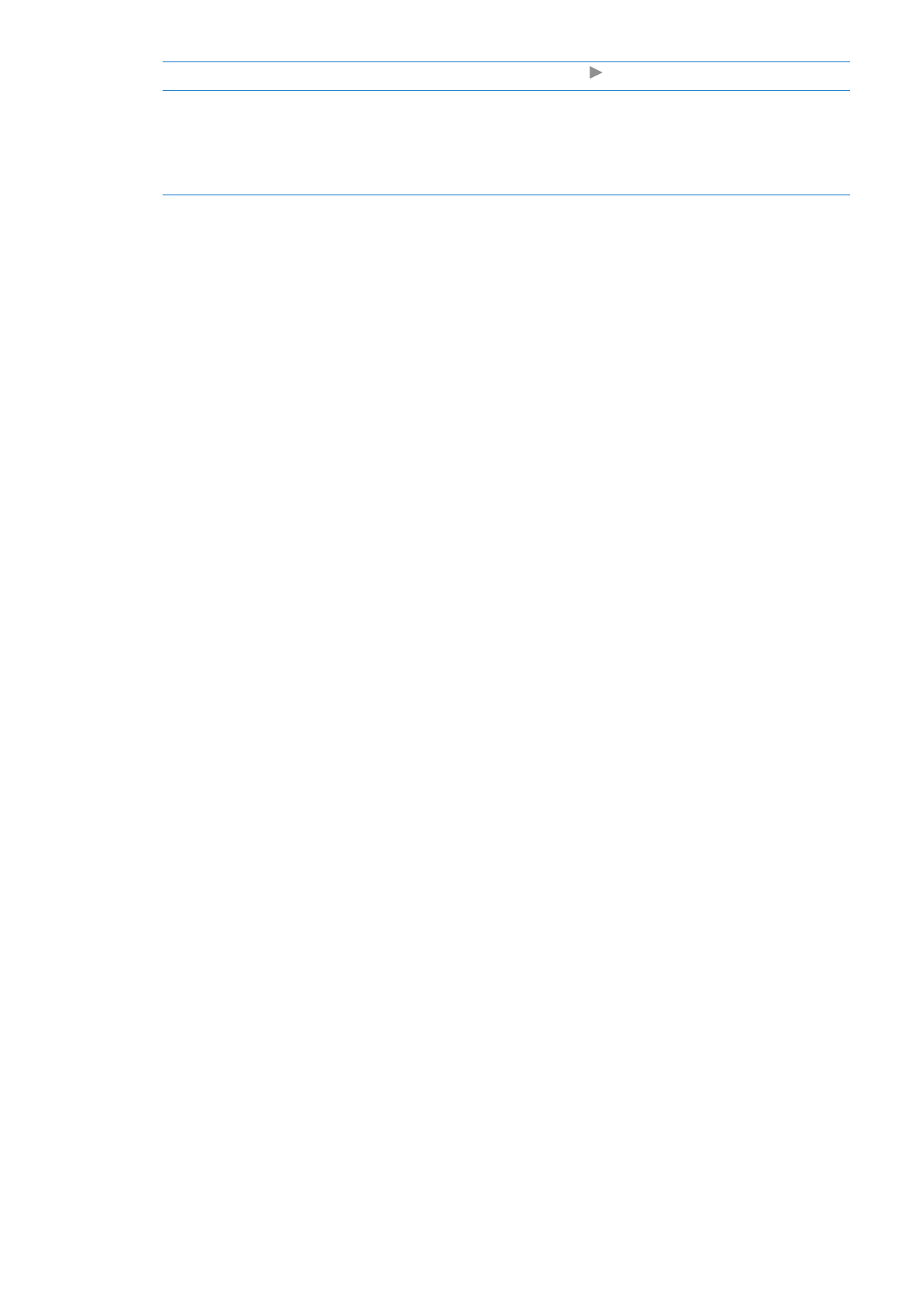
暫停和繼續幻燈片秀
點一下螢幕來暫停,然後點一下
來繼續。
更改幻燈片秀的設定
在“主畫面”螢幕上點一下“設定”
,然後點一下“照片”
。點一下您想要更
動的設定。
您可以設定幻燈片秀的速度,並選擇過場效果的樣式、隨機顯示照片和重
複播放幻燈片秀。如果您想要在電視上觀看幻燈片秀,您也可以設定電視
訊號。
42
第
8 章
照片